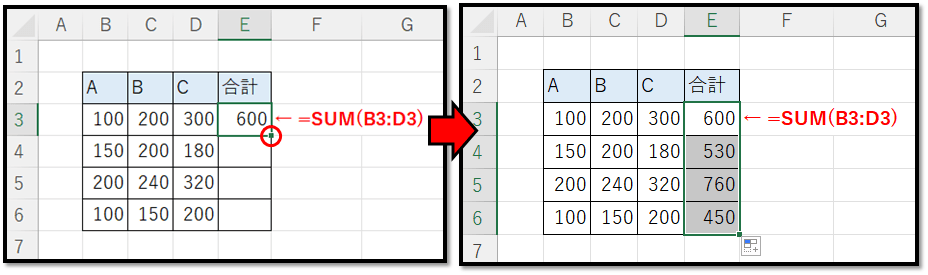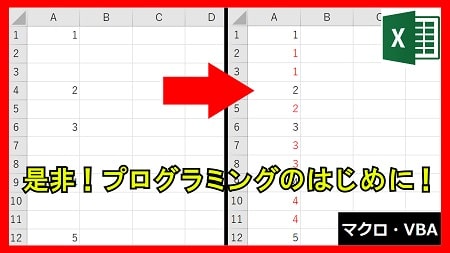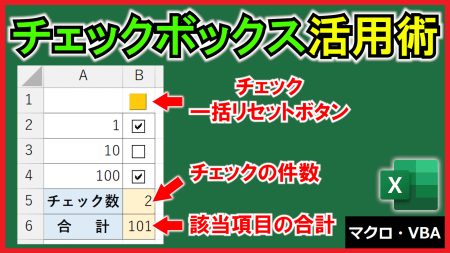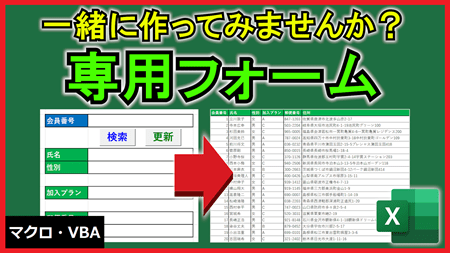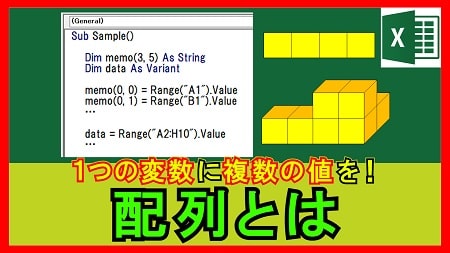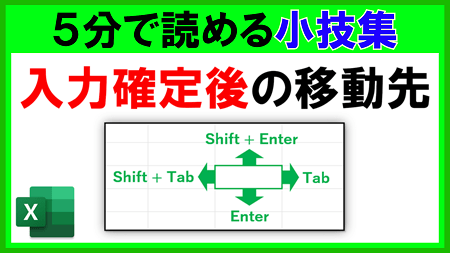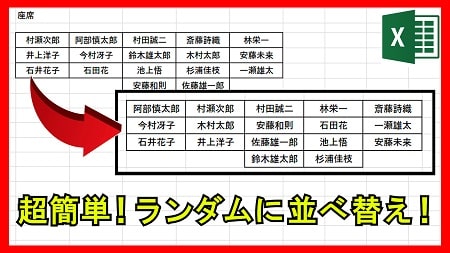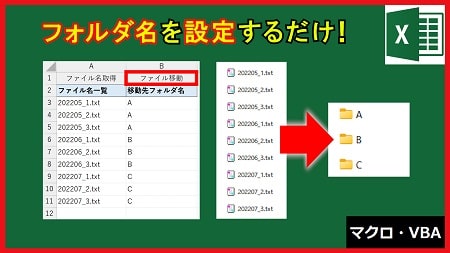2023年4月6日【ID:0】
【Excel】数式を表の下まで一発でコピー
数式を表全体にコピーする際に、効率よくコピーする方法について解説していきます。
例えば、以下のようにセル「A3」に数式を入力し、この内容を100行目までコピーしたいとします。
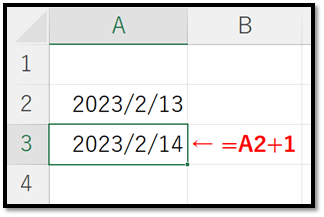
その場合は、最初に目的のセル(数式をコピーしたい最後のセル)を選択します。
目的のセルを選択する場合、名前ボックスを活用すると瞬時に移動することができます。
画面左上の名前ボックスに直接「A100」と入力して、Enterで確定することで、セル「A100」に瞬時に移動することができます。
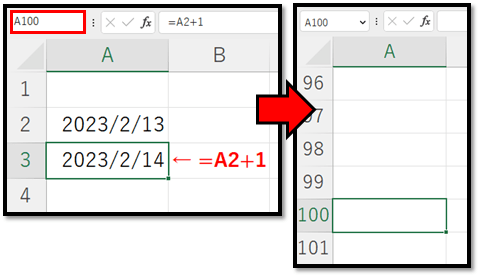
移動することができましたら、「Ctrl + Shift」を押しながらカーソル(矢印)キーの上を押します。
そのようにすることで、数式が入力されているセル「A3」まで全体を選択することができます。
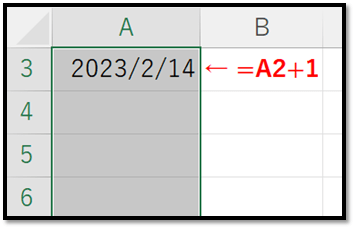
後は、選択範囲内の一番上の値を一番下までコピーするショートカット「Ctrl + D」を押すことで、範囲内全体にコピーすることができます。
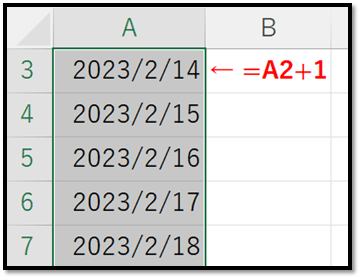
横向きにコピーする場合も同様に、目的のセルを選択し、「Ctrl + Shift + ←」を押すことで対象範囲を全選択できます。
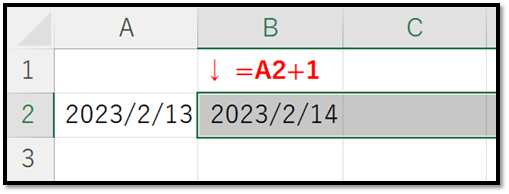
後は、選択範囲内の一番左の値を一番右までコピーするショートカット「Ctrl + R」を押すことで、範囲内全体にコピーすることができます。
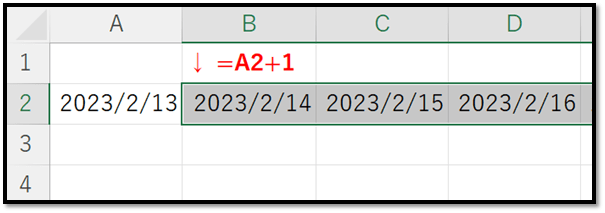
[補足] 1列全体にコピーする際、数式が入力されているセルに隣接する列に表の最終行まで値が入力されている場合は、フィルハンドルをダブルクリックすることで瞬時にコピーすることができます。